De app Instellingen van Windows 10 gebruiken als een professional
In staat zijn om de instellingen te wijzigen die bepalen hoe uw computer of apparaat werkt, is belangrijk voor elk besturingssysteem. Windows 10 is niet anders en de app Instellingen(Settings) blijft nieuwe updates ontvangen, waardoor het gemakkelijker dan ooit is om een instelling te vinden en alles in te stellen volgens uw voorkeuren. Deze tutorial laat je de huidige instellingen van de app Instellingen(Settings) zien en hoe je deze kunt gebruiken als je instellingen zoekt of hulp nodig hebt bij het personaliseren van Windows 10:
OPMERKING:(NOTE:) De gepresenteerde functies zijn beschikbaar in Windows 10 november 2019 Update of nieuwer. Als je een oudere versie van Windows 10 gebruikt, heb je mogelijk geen toegang tot alle functies. Controleer uw Windows 10-build(Check your Windows 10 build) en zorg, indien nodig, voor de nieuwste Windows 10-update(latest Windows 10 update) die voor u beschikbaar is.
Wat zit er in de app Instellingen van (Settings)Windows 10
We denken dat de snelste manier om de app Instellingen(Settings) te openen , is door de sneltoets Windows + I te gebruiken . De app Instellingen(Settings) wordt geopend en toont veertien categorieën:

- Systeem(System) - instellingen waarmee u de weergave- en geluidsopties kunt wijzigen, meldingen kunt configureren en energie-opties kunt beheren.
- Apparaten(Devices) - instellingen die u controle geven over de apparaten die u op uw Windows 10-computer hebt aangesloten, inclusief Bluetooth - apparaten, printers, scanners, de muis en het toetsenbord.
- Telefoon(Phone) - instellingen die u toegang geven tot de inhoud op uw iPhone of Android - smartphone.
- Netwerk- en internetinstellingen(Network & Internet) waarmee u uw ethernet- en draadloze adapters, proxy's, VPN en alles wat te maken heeft met de manier waarop u verbinding maakt met internet , kunt configureren .
- Personalisatie(Personalization) - instellingen waarmee u het algehele uiterlijk van Windows 10 kunt aanpassen, inclusief gebruikte kleuren, (Windows 10)achtergrond(Background) , vergrendelscherm(Lock) , thema's(Themes) , taakbalk(Taskbar) en startmenu .
- Apps - instellingen met betrekking tot de apps die beschikbaar zijn op uw Windows 10-computer of -apparaat.
- Accounts - instellingen die de accounts beheren die op uw Windows 10-computer of -apparaat worden gebruikt, aanmeldingsopties en synchronisatie.
- Tijd en taal(Time & Language) - instellingen waarmee u de datum, tijd, regio, taal en spraakopties kunt wijzigen.
- Gaming - instellingen die uw game-ervaring bepalen en hoe u deze met anderen deelt.
- Toegankelijkheid(Ease of Access) - instellingen die bedoeld zijn om de manier waarop u omgaat met uw Windows 10-computer of -apparaat te verbeteren of te wijzigen.
- Zoeken(Search) - instellingen waarmee u kunt wijzigen hoe Windows 10 naar bestanden zoekt.
- Cortana - instellingen die Cortana besturen , de Windows 10 -versie van een virtuele assistent.
- Privacy - instellingen waarmee u machtigingen voor Windows 10 en apps kunt beheren, inclusief de informatie waartoe ze toegang hebben en die ze kunnen gebruiken.
- Update en beveiliging(Update & Security) - instellingen die Windows 10-updates beheren, evenals back-up- en herstelopties.
Als je dingen anders wilt instellen, kun je de juiste instellingencategorie openen en er doorheen bladeren totdat je vindt wat je zoekt.
Zoeken naar een specifieke optie in de app Instellingen van Windows 10
Microsoft deed zijn best om de Instellingen(Settings) -app te ordenen, maar aangezien organisatie nooit zijn sterkste punt is geweest, is er ook een zoekfunctie aan de app toegevoegd. Bij het openen van Instellingen(opening Settings) wordt bovenaan, in het midden van het venster , een groot veld "Zoek een instelling" weergegeven.("Find a setting")

Begin(Start) met het typen van trefwoorden voor de instelling die u zoekt in het veld 'Een instelling zoeken'("Find a setting") . De app Instellingen(Settings) begint met het voorstellen van overeenkomende instellingen. Als degene die je zoekt er tussen zit, klik of tik erop en de app brengt je er meteen naartoe.

Als uw zoekopdracht veel suggesties oplevert, kunt u door ze allemaal bladeren door op Enter op uw toetsenbord te drukken of door op de optie (Enter)"Alle resultaten weergeven"("Show all results") onder de weergegeven resultaten te klikken of erop te tikken .

De app Instellingen(Settings) geeft al uw zoekresultaten weer. Klik(Click) of tik op de instelling die u zocht om deze te openen, of gebruik het zoekveld in de rechterbovenhoek van het venster om een nieuwe zoekopdracht te starten.

Het veld 'Een instelling zoeken'("Find a setting") is beschikbaar in elke categorie van de app Instellingen(Settings) , zodat u snel vindt wat u zoekt. Om een nieuwe zoekopdracht te starten, typt u uw tekst in het veld in de linkerbovenhoek van uw scherm.

Windows 10 wordt geleverd met veel zoekopties. Als je er meer over wilt weten, lees dan Zoeken in Windows 10. Tien tips om een professional te worden(How to search in Windows 10. Ten tips to become a Pro) .
De knoppen Terug(Back) en Home in de app Instellingen(Settings)
De Terug-(Back) en Home - knoppen maken het navigeren door de Instellingen(Settings) - app van Windows 10 een minder verwarrende ervaring. (Windows 10)De knop Terug(Back) is overal in Instellingen(Settings) aanwezig , zodat u terug kunt gaan naar het vorige scherm. Of u de app Instellingen(Settings) nu op volledig scherm gebruikt of het formaat laat wijzigen naar de kleinst mogelijke grootte, de knop Terug(Back) wordt altijd weergegeven in de linkerbovenhoek.
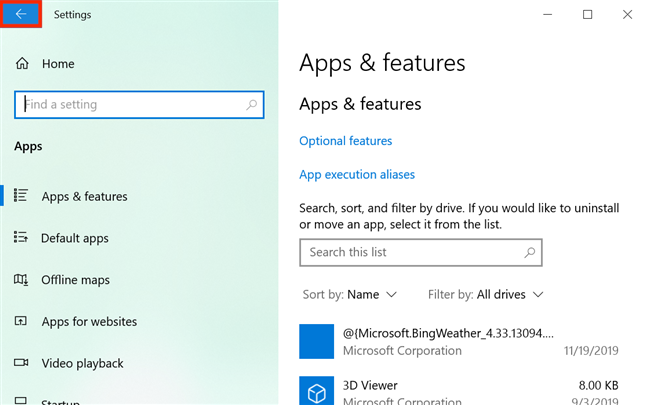
Als je echt verdwaalt, biedt de Home -knop een snelle uitweg. Als u op de startknop in de linkerbovenhoek van het venster klikt of tikt , keert u terug naar waar we begonnen zijn, naar het startscherm (Home)Instellingen(Settings) .

Is(Did) het je gelukt om te vinden wat je zocht?
Hoewel het voor sommige gebruikers verwarrend is, is de app Instellingen(Settings) gemakkelijker te navigeren dan het Configuratiescherm(Control Panel) en is het verbeterd met elke nieuwe update voor Windows 10 . Microsoft voegt ook nieuwe configuratie-opties toe aan de app Instellingen(Settings) , zodat u meer gedaan kunt krijgen tijdens het gebruik ervan. Vertel ons voordat u deze zelfstudie afsluit naar welke instelling u op zoek was. Heb(Did) je het gevonden? Reageer(Comment) hieronder en laten we bespreken.
Related posts
4 manieren om een app te laten draaien bij het opstarten van Windows 10
De tijdlijn van Windows 10 gebruiken met Google Chrome
Hoe alle verborgen bestanden en mappen in Windows 10 te bekijken
Het klembord gebruiken in Windows 10: oudere items plakken, items vastzetten, items verwijderen, enz.
Waar is de Prullenbak in Windows 10 en Windows 11?
Oude programma's uitvoeren met de compatibiliteitsmodus van Windows 10
6 manieren om uit te loggen bij Windows 11 -
Hoe de standaardweergave/tab voor Windows 10 Taakbeheer in te stellen
3 manieren om het synchroniseren van meldingen tussen Windows 10 Mobile en Windows 10 te stoppen
10 manieren om Windows Security te starten in Windows 10
Hoe te upgraden naar Windows 10 (gratis) -
5 manieren om de standaardprinter in Windows in te stellen (alle versies) -
Uw activiteitengeschiedenis en de tijdlijn uitschakelen in Windows 10
Snelkoppelingen voor het UEFI BIOS en de herstelomgeving van Windows 10
Snelkoppelingen maken met parameters in Windows 10
18 manieren om Instellingen te openen in Windows 11 -
Hoe de Windows 10-apps te identificeren die systeembronnen gebruiken?
12 tips voor zoeken in Windows 10
13 manieren om "Als administrator uitvoeren" te gebruiken in Windows 10 -
Hoe u de bestandsverkenner van Windows 10 kunt laten starten in elke gewenste map
